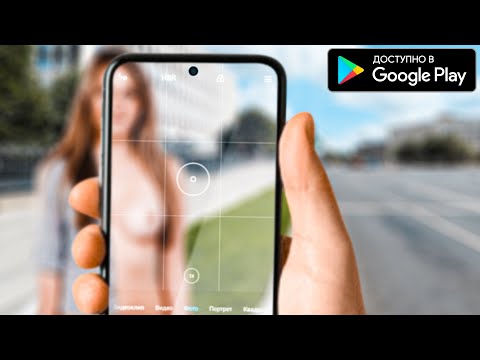
Содержание
- AZ Screen Recorder (и похожие приложения)
- Firefox ScreenshotGo Beta
- Снимок экрана
- Мастер экрана
- Почти любое приложение личного помощника
- Старая громкость вниз и кнопка питания комбо
- OEM решения
- Скриншот с самого Android
- Снимок экрана с АБР (если хотите)

Скриншоты - это популярное действие, которое совершает большинство людей, и никто не говорит об этом. Возможно, вы захотите запечатлеть момент в разговоре или смешном твите. Некоторые приложения, такие как Snapchat, даже сообщают другим пользователям, когда вы снимаете с экрана их посты. Большинство людей используют кнопки для скриншотов, и это нормально. Тем не менее, есть множество других способов сделать скриншоты. Давайте посмотрим на лучшие приложения для скриншотов для Android и некоторые другие методы!
- AZ Screen Recorder
- Firefox ScreenshotGo Beta
- Снимок экрана
- Мастер экрана
- Самые личные приложения помощника
AZ Screen Recorder (и похожие приложения)
Цена: Бесплатно / до 2,99 $
AZ Screen Recorder - это приложение для записи экрана. Его основная функция - запись вашего экрана как видео. Тем не менее, это приложение, и больше всего нравится, также имеет функцию захвата экрана. Нам нравится AZ Screen Recorder, потому что он не имеет ограничений по времени, водяных знаков, рекламы и простого пользовательского интерфейса, а также таймера обратного отсчета и некоторых очень легких функций редактирования видео. Это хороший удар один-два для записи экрана и захвата экрана. У нас есть список лучших приложений, которые делают это в верхней части статьи, если вы хотите изучить другие варианты. Приложения для зеркалирования экрана, такие как Visor, также могут помочь.
Firefox ScreenshotGo Beta
Цена: Свободный
Мы не рекомендуем бета-версии очень часто, но в этом случае мы сделаем исключение. Firefox ScreenshotGo - одно из лучших приложений для скриншотов. Вы можете делать скриншоты, как обычно. Затем приложение использует OCR и другие технологии для организации ваших скриншотов. Затем вы можете найти тот, который вы хотите, в любой момент. Не все скриншоты могут быть организованы, но большинство может. Некоторые другие функции включают в себя возможность извлечения текста из скриншота и возможность быстро делать скриншоты из любой точки мира. Он в бета-версии, поэтому есть ошибки, но большинство людей, кажется, не сталкиваются с ними часто.

Снимок экрана
Цена: Бесплатно / $ 4.49
Screenshot Touch - одно из наиболее серьезных приложений для создания скриншотов. Он имеет наложение и постоянное уведомление для быстрого доступа. Некоторые другие функции включают обрезку изображения, захват прокрутки (для более длинных снимков экрана), захват всей веб-страницы, запись экрана и многое другое. Вы также можете снимать скриншоты, встряхивая телефон и другие подобные действия. Это определенно на шаг выше того, что ваш телефон может делать самостоятельно. В бесплатной версии есть реклама. Премиум-версия удаляет рекламу и добавляет несколько других функций.

Мастер экрана
Цена: Бесплатно / 2,99 $
Screen Master - еще одно мощное приложение для создания скриншотов. Он предоставляет больше функций, чем стандартная функциональность, а также довольно дешев. Некоторые функции включают в себя различные методы аннотирования изображений, захват всей веб-страницы, плавающую кнопку для быстрого доступа и многое другое. Вы даже можете захватить целую веб-страницу, скопировав и вставив URL-адрес в приложение. Есть также некоторые другие забавные вещи, такие как встряхивание устройства для захвата экрана. Pro версия удаляет рекламу и добавляет некоторые другие небольшие функции.
Почти любое приложение личного помощника
Цена: Бесплатно (обычно)
Приложения личного помощника на самом деле также делают приличные скриншоты. Мы тщательно протестировали Google Assistant и Samsung Bixby. Оба прекрасно способны на эту безумно легкую задачу. Просто нажмите и удерживайте кнопку «Домой» для Google Assistant или кнопку «Bixby» для Bixby (на устройствах Samsung). Оттуда просто попросите сделать снимок экрана. Это работает намного быстрее и лучше, чем сочетание клавиш громкости и питания на вашем устройстве. Это еще один инструмент в большом поясе личного помощника и один из наиболее практичных. Большинство приложений личного помощника также абсолютно бесплатны.


Старая громкость вниз и кнопка питания комбо
Все современные устройства Android имеют встроенную функцию скриншотов. Обычно это включает одновременное нажатие нескольких аппаратных клавиш. Затем он делает снимок экрана, и вы делаете с ним, как вам угодно. Комбинации кнопок меняются от устройства к устройству. Тем не менее, наиболее распространенная схема размещения скриншотов:
- Нажмите и удерживайте громкость вниз и кнопку питания одновременно.
Некоторые OEM-производители любят играть с этой комбинацией. Например, на старых устройствах Samsung были одновременно кнопка уменьшения громкости, кнопка «Домой» и кнопка питания. Тем не менее, в наши дни, в основном, все устройства используют громкость вниз и расположение кнопок домой.

OEM решения
Настройка OEM часто подвергается критике со стороны критиков. Тем не менее, во многих из них есть несколько уникальных и забавных трюков. Это включает в себя некоторые аккуратные приемы скриншотов. Они различаются в зависимости от производителя и их трудно перечислить в одном месте. Некоторые устройства включают в себя скриншот тремя пальцами для скриншота (особенно для устройств OnePlus и MIUI).
У большинства современных устройств Samsung есть функция, позволяющая провести пальцем по экрану, чтобы сделать снимок экрана, а функция «Выбор экрана» с помощью S-Pen позволяет сделать снимок экрана с необходимой вам части экрана. Некоторые производители, например LG, также имеют расширенную функцию скриншотов, доступную в меню быстрых настроек.
Большинство из них доступны в меню настроек вашего устройства. Мы рекомендуем покопаться, чтобы увидеть, что вы можете найти. Часто эти методы ненавязчивы и относительно просты.

Скриншот с самого Android
Android P вносит много изменений в ОС. Одним из них является захват родного экрана как часть меню питания. Вы просто долго нажимаете кнопку питания, как будто выключаете устройство. Сделать снимок экрана можно одновременно с выключением и перезагрузкой.
К сожалению, этот метод доступен только как часть Android Pie и выше, и у большинства устройств его пока нет. Тем не менее, есть некоторые устройства (например, серия Samsung Galaxy Note), которые имеют аналогичные функции в своем программном обеспечении, настроенном OEM.

Снимок экрана с АБР (если хотите)
На самом деле мы не рекомендуем делать это таким образом, потому что это очень утомительно и надоедливо. Тем не менее, некоторым людям нравится трудный путь, и это примерно так же сложно, как скриншоты. Вы должны следовать основным процедурам, чтобы заставить АБР работать на вашем компьютере с вашим устройством. Вы можете найти необходимые файлы для этого здесь. Когда ваше устройство работает с ADB (и fastboot), команда довольно проста:
adb exec -out screecap -p> screen.png
Это сохраняет скриншот с вашего устройства прямо на ваш компьютер. Или, по крайней мере, так должно быть. Это сработало для нас, хотя есть и несколько других методов, которые дают схожие результаты. Те, кто хочет снимать экран на свой телефон. Ну, мы рекомендуем один из более ранних методов.
Если мы пропустили какие-либо великолепные приложения для скриншотов или другие методы скриншотов, сообщите нам о них в комментариях! Вы также можете нажать здесь, чтобы проверить наши последние приложения для Android и списки игр!


